Blockieren von Pop-ups in Safari auf einem Mac
Auch wenn Pop-ups manchmal hilfreich sind, genießen sie definitiv nicht den besten Ruf. Sie stören bei der Arbeit, verlangsamen das Laden von Seiten oder verbergen sogar bösartige Software. Zum Glück lassen sich Pop-ups in Safari ganz einfach blockieren, weil der Browser einen integrierten Pop-up-Blocker bietet, um diese Fenster in den Griff zu bekommen.
Auf Mac-Geräten können Sie mit dem Pop-up-Blocker in Safari die Pop-ups bestimmter Webseiten blockieren oder zulassen. Dies ist eine wichtige Funktion in einem Pop-up-Blocker, denn nicht alle Pop-ups sind Spam-Nachrichten, und einige helfen Ihnen, auf Websites zu navigieren und diese einfacher zu nutzen.
AVG Secure Browser, ein auf Sicherheit und Privatsphäre ausgelegter kostenloser Browser, ermöglicht ebenfalls das Blockieren oder Zulassen von Pop-ups auf bestimmten Webseiten. So können Sie anonym im Internet surfen und Ihren Werbeblocker ganz nach Ihren Bedürfnissen anpassen, um nur wesentliche Pop-ups zu erlauben. Außerdem profitieren Sie von einer Vielzahl zusätzlicher Privatsphärefunktionen.
Blockieren aller Pop-ups auf Macs
So verhindern Sie alle Pop-ups auf einem Mac mit dem Pop-up-Blocker von Safari:
-
Öffnen Sie den Safari-Browser und klicken Sie im Dropdown-Menü Safari auf Einstellungen.
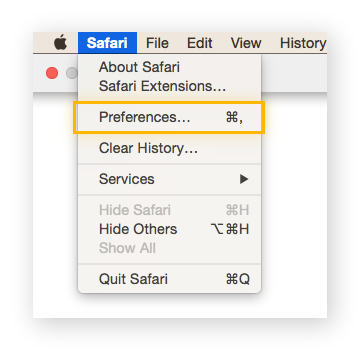
-
Wählen Sie oben die Registerkarte Websites und klicken Sie im linken Menü auf Pop-Up-Fenster.
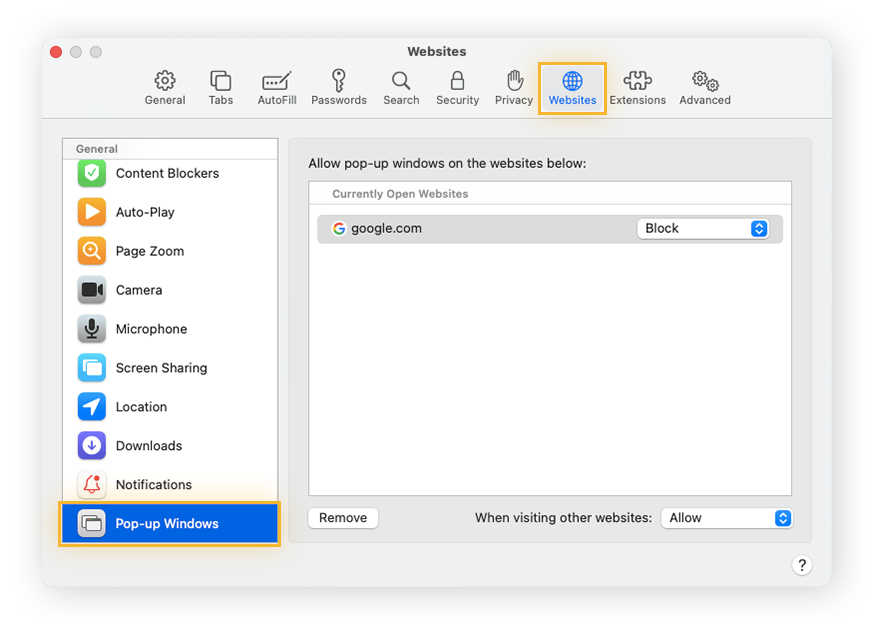
-
Verwenden Sie die Schaltfläche Entfernen, um alle im Feld „Konfigurierte Websites“ angezeigten Website-Einstellungen zu löschen. Klicken Sie dann auf die Schaltfläche „Beim Besuch anderer Websites“ und wählen Sie Blockieren.
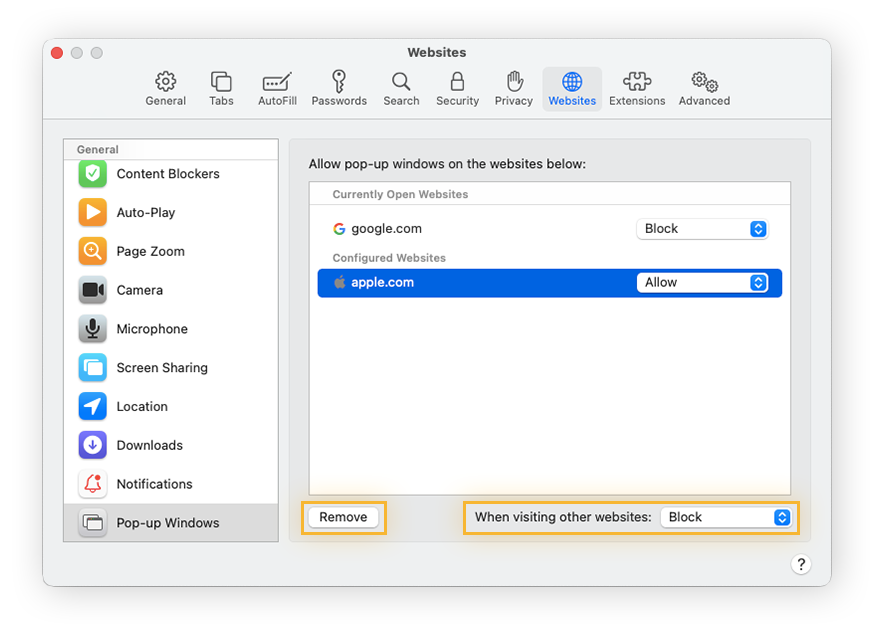
Das war's – der Pop-up-Blocker von Safari ist jetzt für alle Websites aktiv.
Wie das Bereinigen Ihres Suchverlaufs, Löschen von Cookies und Entfernen von Erweiterungen in Safari kann das Blockieren von Pop-ups Ihren Mac optimieren und beschleunigen, da dadurch Spam-Werbung minimiert und andere störende Benachrichtigungen reduziert werden.
Blockieren von Pop-ups bestimmter Websites auf Macs
Wenn Safari Pop-ups blockiert, die Sie sehen möchten oder müssen, können Sie Ihre Pop-up-Einstellungen anpassen und Pop-ups für bestimmte Websites blockieren.
So können Sie Pop-ups auf Macs für bestimmte Websites ausschalten:
-
Öffnen Sie Safari und klicken Sie im Dropdown-Menü „Safari“ auf Einstellungen.
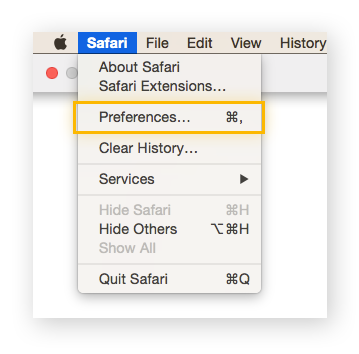
-
Wählen Sie die Registerkarte Websites aus und klicken Sie links auf Pop-Up-Fenster. Setzen Sie „Beim Besuch anderer Websites“ auf Zulassen, um Pop-ups als Standardeinstellung zu aktivieren.
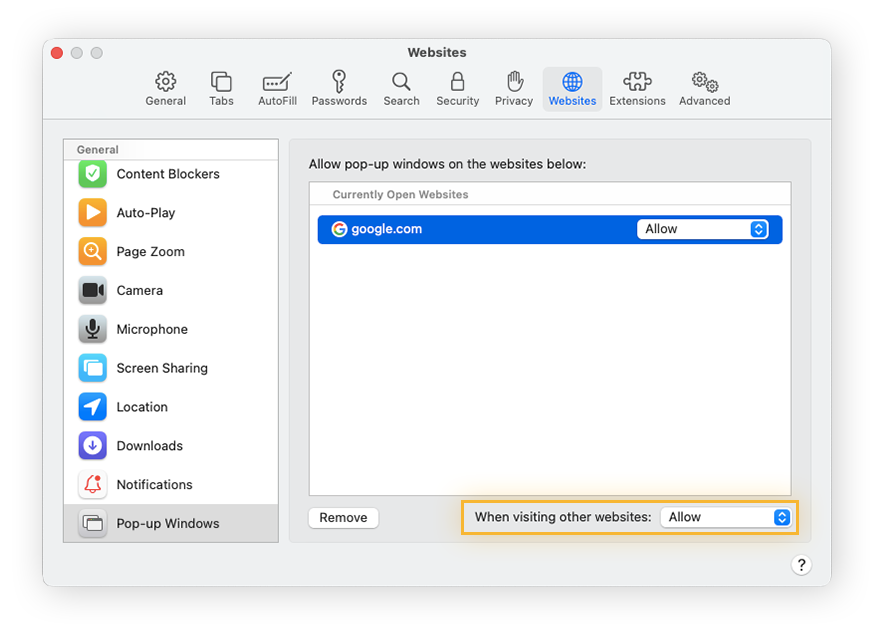
-
Die Webseite, auf der Sie sich befinden, wird im Bereich Derzeit geöffnete Websites aufgelistet. Klicken Sie auf das Dropdown-Menü und wählen Sie Blockieren.
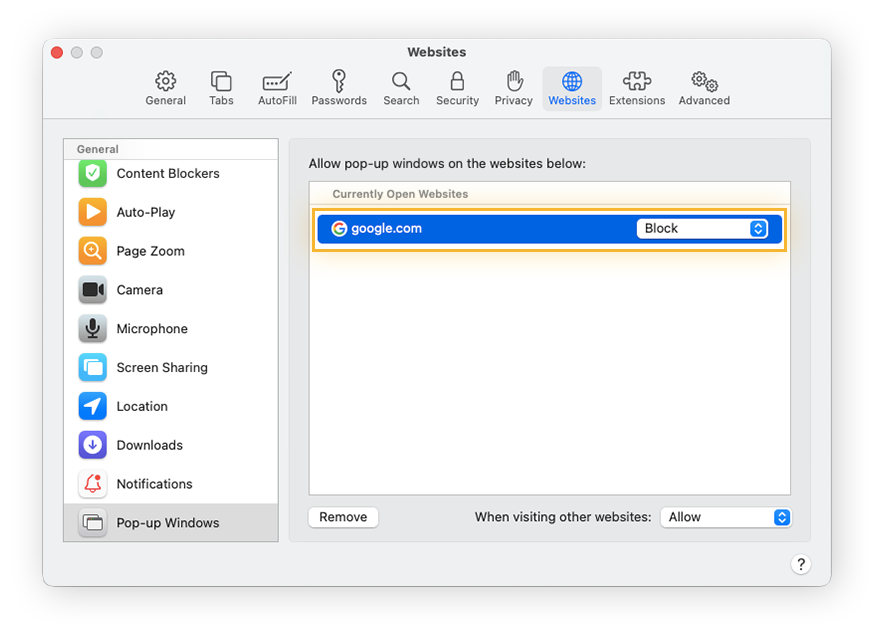
Pop-ups werden nun für die von Ihnen gewählte Website blockiert und Sie können den Vorgang für andere Websites, die Sie blockieren möchten, wiederholen. Wenn Sie auf der Suche nach weiteren Möglichkeiten sind, Ihr Surferlebnis minimalistischer zu gestalten, können Sie auch versuchen, die Seite about:blank als Startseite Ihres Browsers einzustellen.
Blockieren von Pop-ups für eine aktive Website
Sie können den Pop-up-Blocker des Mac so einstellen, dass er Pop-ups nur für die Website deaktiviert, die Sie gerade besuchen.
So blockieren Sie Pop-ups auf einem Mac für die Website, die Sie gerade besuchen:
-
Klicken Sie mit der rechten Maustaste auf die Adressleiste der aktuellen Website und klicken Sie auf Einstellungen für diese Website.
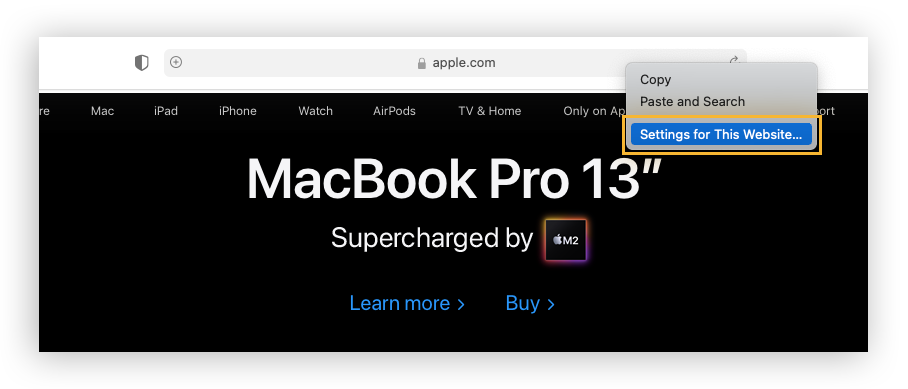
-
Wählen Sie im Einstellungsfenster die Option Blockieren aus dem Dropdown-Menü neben Pop-Up-Fenster.
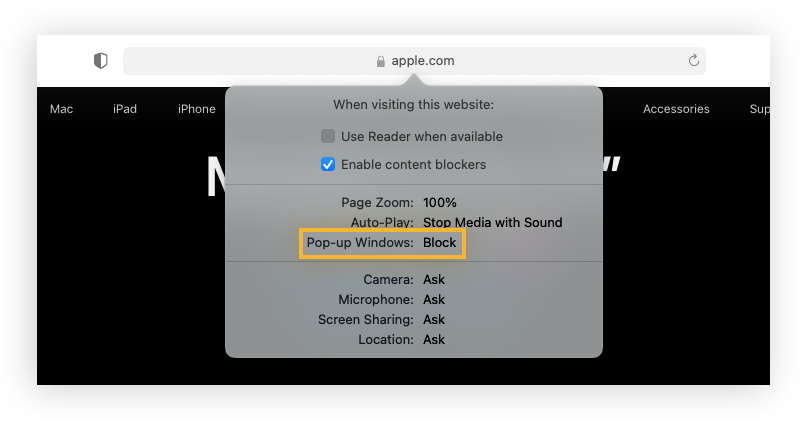
Safari blockiert nun Pop-up-Meldungen auf dieser Website, aber Ihr Mac lässt Pop-ups von anderen Websites weiterhin zu.
Blockieren von Pop-ups in Safari auf einem iPhone und iPad
Pop-ups wirken sich auch auf Mobilgeräte aus, aber glücklicherweise verfügt Safari auch über einen Pop-up-Blocker für iPhone und iPad.
So blockieren Sie Pop-ups auf iPhones und iPads:
-
Wählen Sie unter Einstellungen die App Safari.
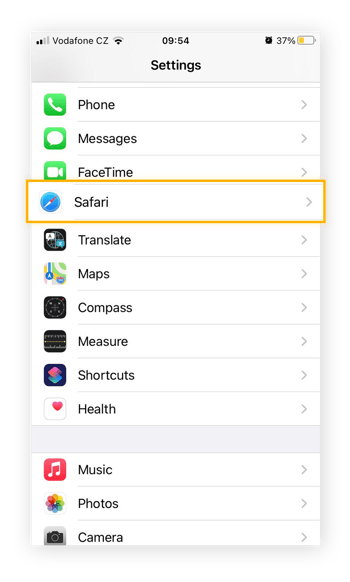
-
Scrollen Sie nach unten zu Pop-Ups blockieren und schalten Sie die Option auf EIN.
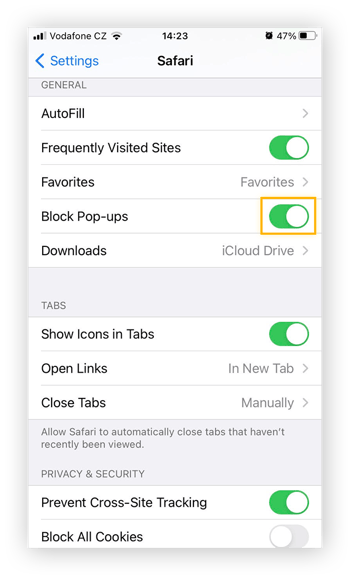
So wie Computer mit der Zeit langsamer werden, können auch iPhones durch mehr als nur Pop-ups beeinträchtigt werden. Damit es seine volle Leistung bringt, sollten Sie zusätzliche Maßnahmen zum Bereinigen und Beschleunigen Ihres iPhones ergreifen.
Wenn Sie auch andere Browser verwenden, können Sie Pop-ups in Chrome verwalten, Pop-ups in Firefox verhindern oder Pop-ups in Edge oder IE blockieren. Die Verwendung eines Browser-Bereinigungstools trägt ebenfalls zur Beschleunigung Ihres Geräts bei.
Deaktivieren des Pop-up-Blockers auf einem Mac
Manche Pop-up-Meldungen verbessern Ihr Benutzererlebnis, indem sie hilfreiche Benachrichtigungen anzeigen oder Funktionen der Webseite unterstützen. Wenn Sie also den Pop-up-Blocker in Safari deaktivieren, d. h. Pop-ups erlauben, kann Ihr Surfkomfort im Internet sogar steigen.
So aktivieren Sie Pop-ups auf einem Mac:
-
Klicken Sie das Dropdown-Menü Safari und wählen Sie Einstellungen.
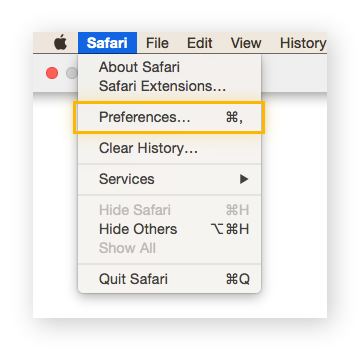
-
Klicken Sie oben auf die Registerkarte Websites und wählen Sie links Pop-Up-Fenster. Wenn im Feld „Konfigurierte Websites“ einzelne Website-Einstellungen angezeigt werden, löschen Sie diese mit der Schaltfläche Entfernen.
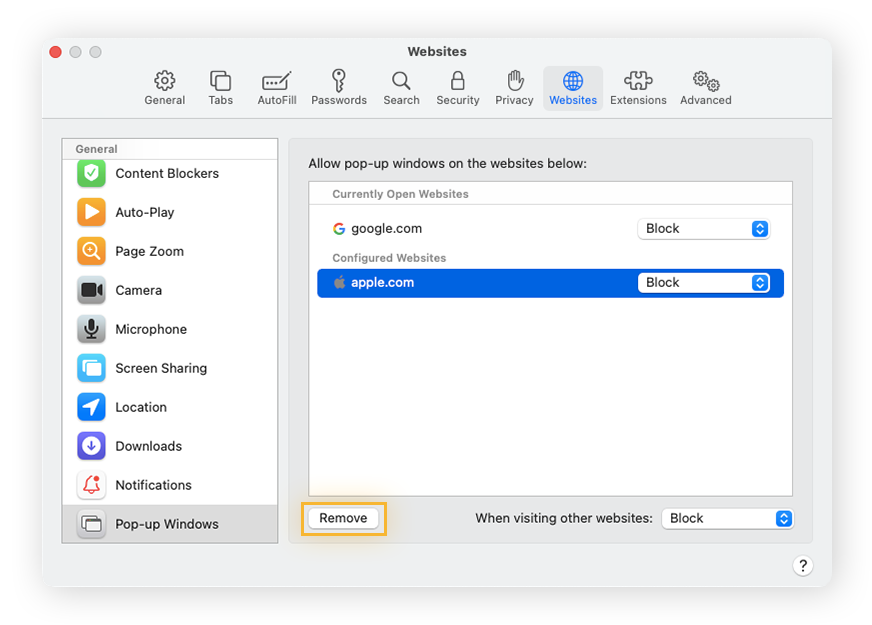
-
Setzen Sie die Schaltfläche „Beim Besuch anderer Websites“ auf Erlauben.
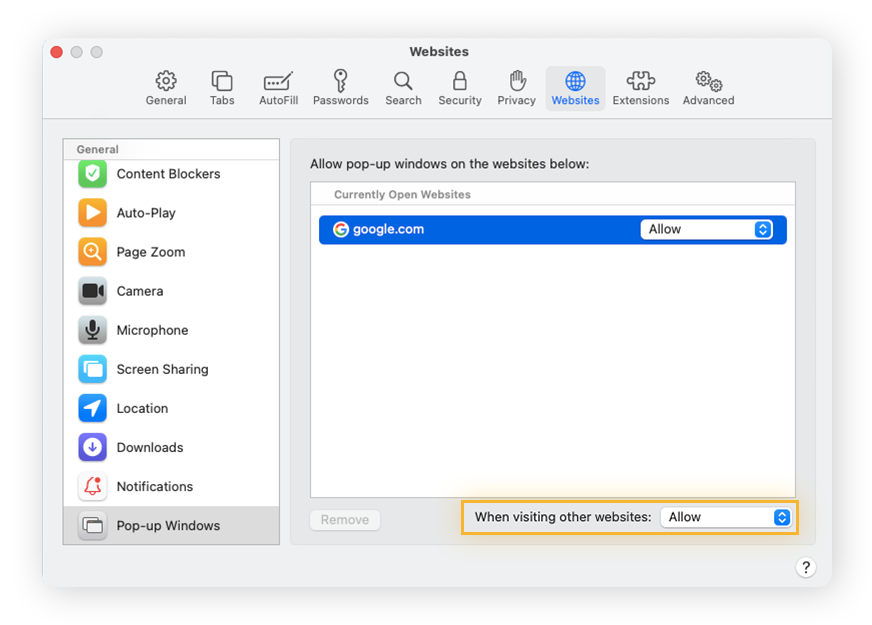
Ziel erreicht: Alle Pop-ups sind nun in Safari erlaubt.
Erlauben von Pop-ups bestimmter Webseiten auf Macs
Wenn Sie Pop-up-Fenster nur für Websites erlauben möchten, denen Sie vertrauen, können Sie Ihre Safari-Einstellungen auf Ihrem Mac so anpassen, dass Pop-up-Fenster auf bestimmten Websites zugelassen werden, während der Pop-up-Blocker für andere Websites aktiv bleibt.
So aktivieren Sie Pop-ups auf einem Mac für bestimmte Websites:
-
Öffnen Sie Safari und klicken Sie im Dropdown-Menü „Safari“ auf Einstellungen.
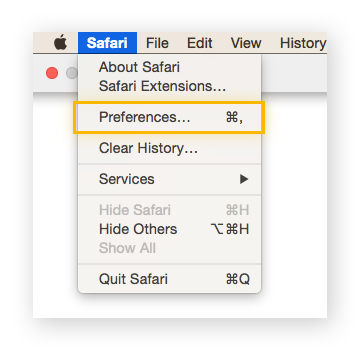
-
Wählen Sie die Registerkarte Websites aus und klicken Sie auf Pop-Up-Fenster. Die Webseite, auf der Sie sich befinden, wird im Bereich Derzeit geöffnete Websites aufgelistet. Klicken Sie auf das Dropdown-Menü und wählen Sie Erlauben.
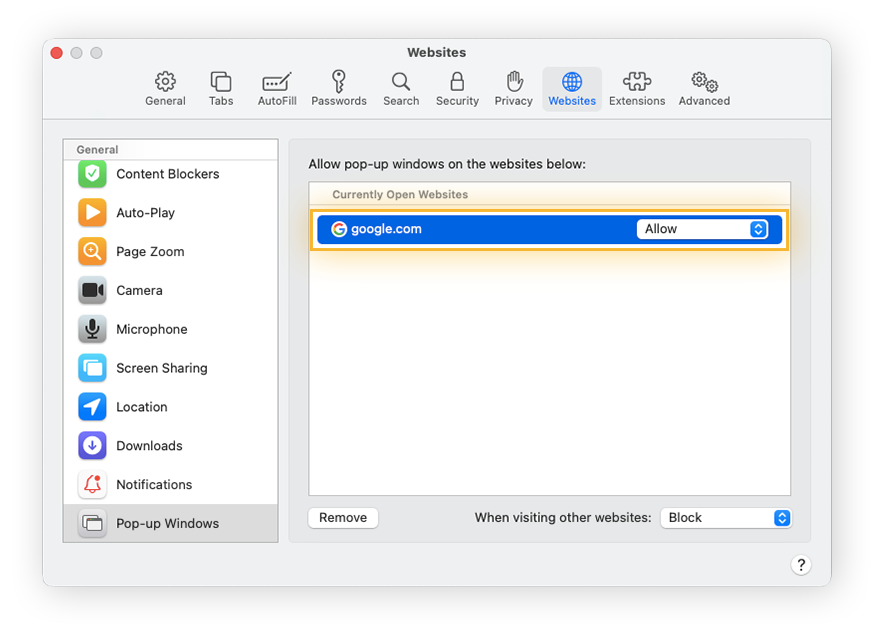
Sobald Sie wissen, wie Sie einen Pop-up-Blocker für bestimmte Websites deaktivieren können, können Sie den Pop-up-Blocker Ihres Macbook weiter anpassen, indem Sie „Blockieren und Benachrichtigen“ wählen. Dadurch können blockierte Pop-up-Fenster manuell angezeigt werden, wenn Sie auf die Benachrichtigung in der Adressleiste klicken.
Erlauben von Pop-ups für eine aktive Website
So deaktivieren Sie den Pop-up-Blocker auf einem Mac für die Website, die Sie gerade besuchen:
-
Klicken Sie mit der rechten Maustaste auf die Adressleiste der aktuellen Website und klicken Sie auf Einstellungen für diese Website.
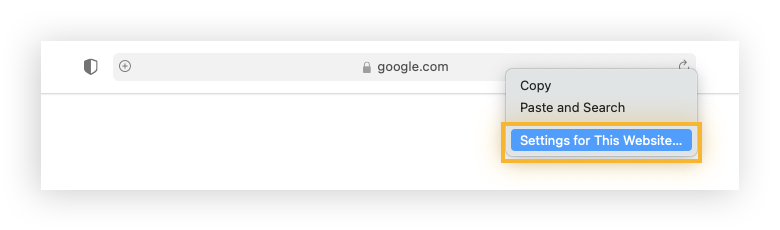
-
Suchen Sie im Einstellungsfenster nach Pop-Up-Fenster und wählen Sie im Dropdown-Menü die Option Erlauben.
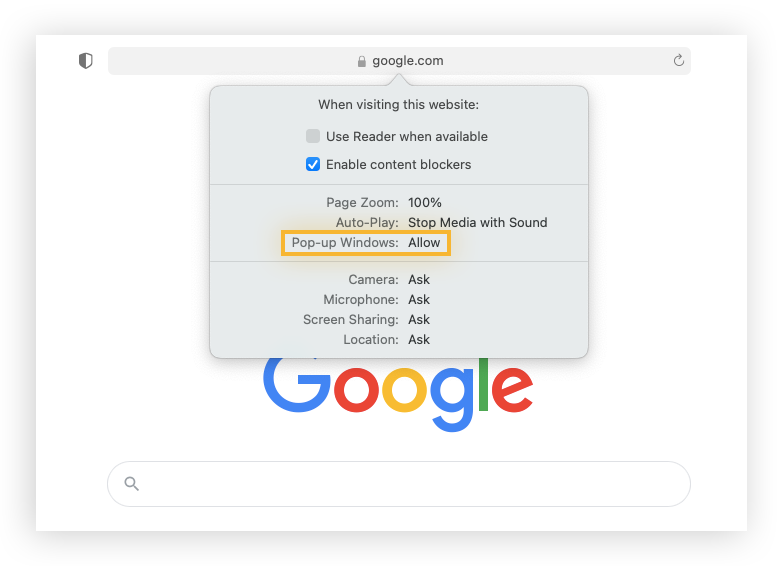
Der Pop-up-Blocker in Safari lässt nun Pop-ups von der Website zu, die Sie gerade besuchen – und von allen anderen Websites, denen Sie ebenfalls die Erlaubnis erteilt haben. Der Pop-up-Blocker von Safari wird jedoch weiterhin Pop-ups von allen anderen Websites blockieren.
Deaktivieren des Pop-up-Blockers auf einem iPhone und iPad
Unter iOS ist es nicht möglich, Ausnahmen zu definieren, um Pop-ups von bestimmten Websites zu erlauben. Wenn Sie Pop-ups überhaupt erlauben möchten, müssen Sie den Pop-up-Blocker auf Ihrem iPhone oder iPad vollständig deaktivieren.
So erlauben Sie Pop-ups auf dem iPhone und deaktivieren den Pop-up-Blocker auf dem iPad:
-
Wählen Sie unter Einstellungen die App Safari.
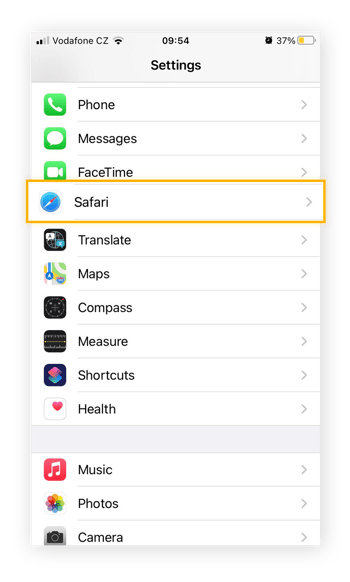
-
Scrollen Sie zu Pop-Ups blockieren und schalten Sie die Option auf AUS.
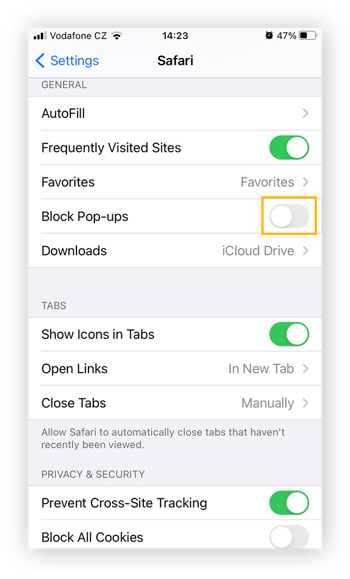
Sind Pop-ups in Safari gefährlich?
Die meisten Safari-Pop-ups sind nicht gefährlich und helfen Ihnen sogar dabei, mit den von Ihnen besuchten Websites einfacher zu interagieren. Pop-up-Fenster können Ihnen helfen, mit einer Website zu interagieren, Einstellungen zu wählen, Marketing-Nachrichten anzuzeigen oder Cookie-Zustimmungsformulare einzublenden. Wenn Sie erlauben, dass eine Website Pop-ups in Ihrem Browser anzeigen darf, können Sie später jederzeit Ihren Cache leeren und Cookies deaktivieren, um sie loszuwerden.
Es gibt jedoch noch mehr fragwürdige und sogar gefährliche Pop-ups, die falsche Schaltflächen zum Schließen enthalten können, die in Wirklichkeit unerwartete Aktionen ausführen, anstatt das Fenster zu schließen. Layer-Ads („Schichtanzeigen“) oder In-Page-Pop-ups legen sich über den Browser-Bildschirm und geben vor, Teil der Webseite selbst zu sein. Wenn Pop-ups dazu führen, dass Sie versehentlich unerwünschte Software installieren, können Sie ein Tool zum Entfernen von Bloatware verwenden, um alle unnötigen Apps loszuwerden.
Die gefährlichsten Pop-ups können Ihrem System schaden und Ihren Browser mit einem Adware-Angriff bombardieren. Oder Sie werden durch verdächtige Pop-ups zum Opfer von Malvertising, das Ihr System mit allen Arten von Malware infiziert. Halten Sie sich über Cybersicherheitsbedrohungen für Macs auf dem Laufenden, um sich und Ihr System zu schützen. Wenn Sie vermuten, dass Sie über ein Pop-up-Fenster bereits Malware auf Ihr System heruntergeladen haben, entfernen Sie die Malware umgehend von Ihrem Mac.
Pop-ups sind einer der wichtigsten Gründe für einen Werbeblocker. Das Unterbinden sämtlicher Pop-up-Fenster hat jedoch auch Nachteile. Manche Pop-ups sind notwendig und tragen zum reibungslosen Betrieb einer Website bei. Andere Pop-ups enthalten wichtige Informationen oder tiefere Zugriffsfunktionen auf einer Webseite, z. B. ein Installationsprogramm für eine Anwendung.
Obendrein unterdrücken Werbeblocker manchmal Werbung für Produkte und Services, von denen der Besucher profitieren könnte, z. B. die Anmeldung für einen Newsletter. Außerdem können Sie durch einen Werbeblocker interessante Pop-ups mit Rabatten oder zeitlich begrenzten Angeboten verpassen. Daher ist es möglicherweise besser, Pop-ups in Safari selektiv zu blockieren.
Wie erkenne ich, welche Pop-ups ich blockieren muss?
Weil manche Pop-ups ärgerlich, andere aber nützlich sind, gibt es kein Patentrezept, wie Sie Pop-ups auf Macs ausschalten sollten. Als Faustregel gilt: Erlauben Sie Pop-ups auf bekannten und vertrauten Webseiten, und blockieren Sie Pop-ups, wenn Sie sich über die Sicherheit einer Webseite unschlüssig sind. Achten Sie stets auf sichere Surfgewohnheiten und blockieren Sie unbedingt Websites mit verdächtigen Pop-ups.
Pop-up-Blockierung und sicheres Surfen mit AVG Secure Browser
Pop-ups sind ein zweischneidiges Schwert – manche sind lästig oder sogar gefährlich, andere wiederum hilfreich und notwendig. Mit AVG Secure Browser, einem der besten Browser in puncto Sicherheit und Privatsphäre, können Sie Pop-ups leicht verwalten und die riskanten blockieren.
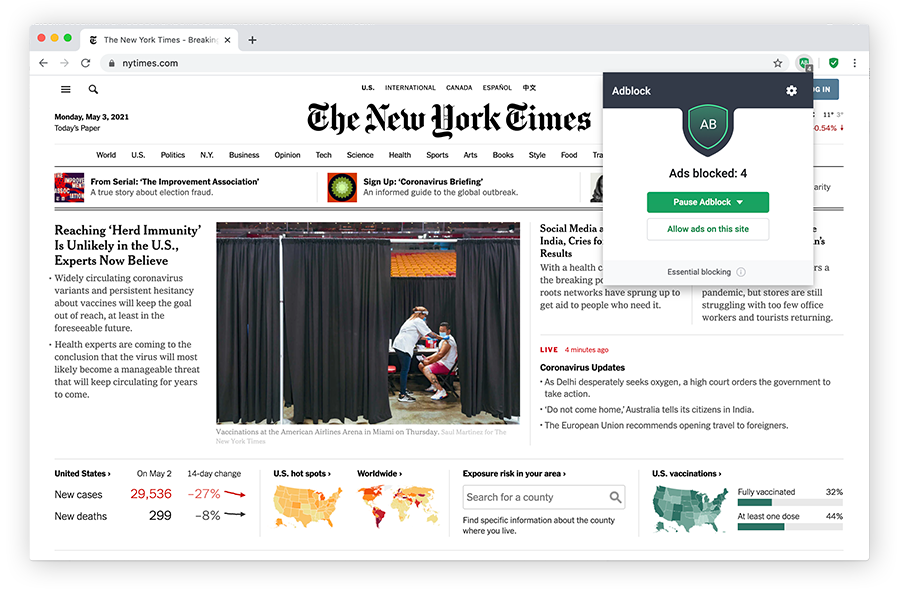 AVG Secure Browser blockiert Werbung automatisch, um das Surfen zu beschleunigen.
AVG Secure Browser blockiert Werbung automatisch, um das Surfen zu beschleunigen.
Der kostenlose AVG Secure Browser kann alle Werbeanzeigen automatisch blockieren. Oder wählen Sie in den Einstellungen verschiedene Stufen für das Blockieren (schwach/grundlegend/streng). Außerdem können Sie alle Datenschutzeinstellungen bequem an einem zentralen Ort anpassen.
Cyberbedrohungen werden immer raffinierter und verwenden Pop-ups und andere Internetfunktionen, doch mit AVG Secure Browser, der speziell im Hinblick auf Datenschutz und Sicherheit entwickelt wurde, sind Sie davor geschützt. Der benutzerfreundliche Browser besticht durch ein sicheres, blitzschnelles und reibungsloses Surferlebnis.
/Signal-How-to-allow-and-block-pop-ups-in-Safari-Hero.jpg?width=1200&name=Signal-How-to-allow-and-block-pop-ups-in-Safari-Hero.jpg)
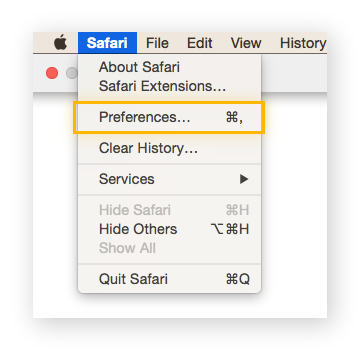
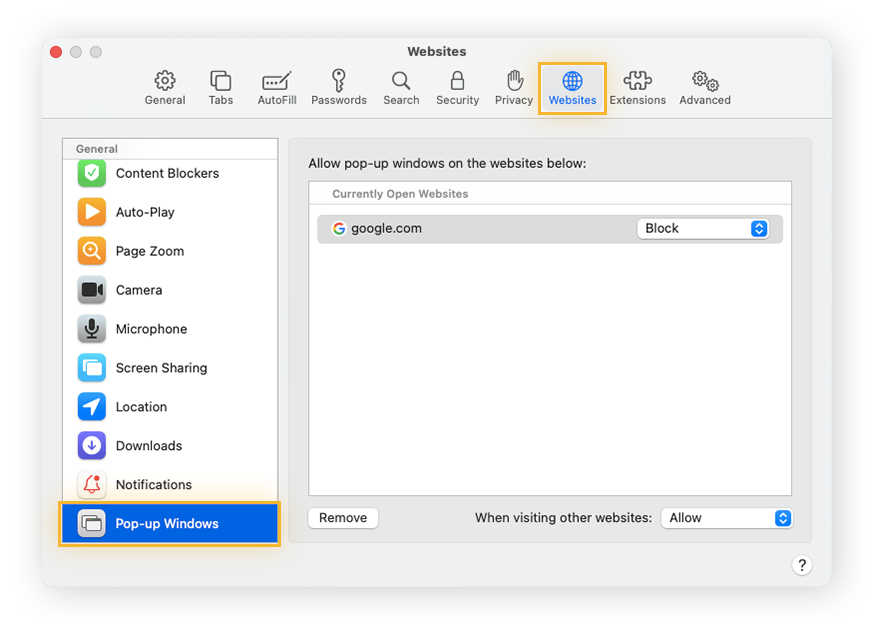
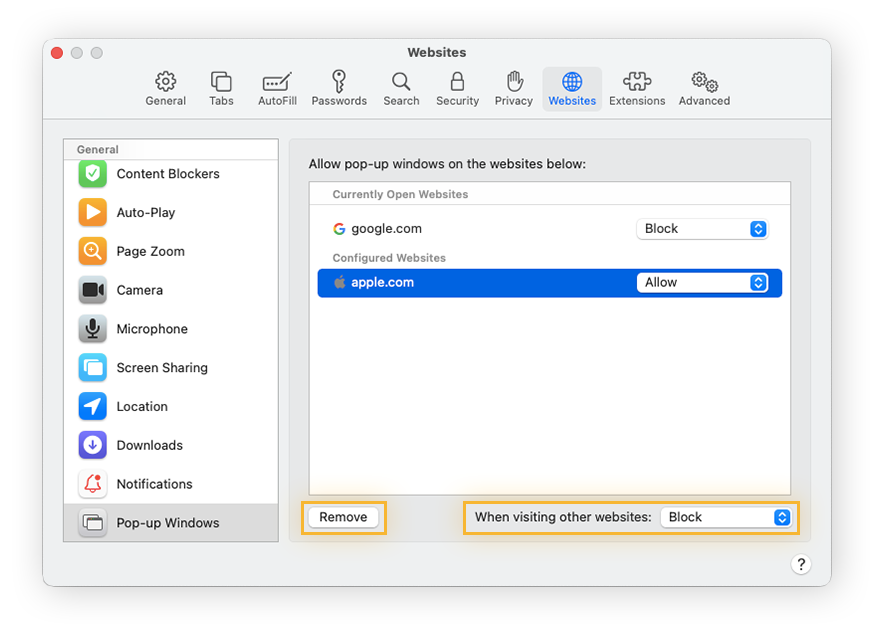
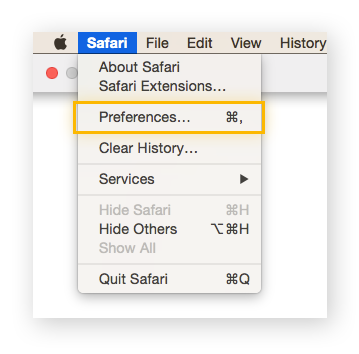
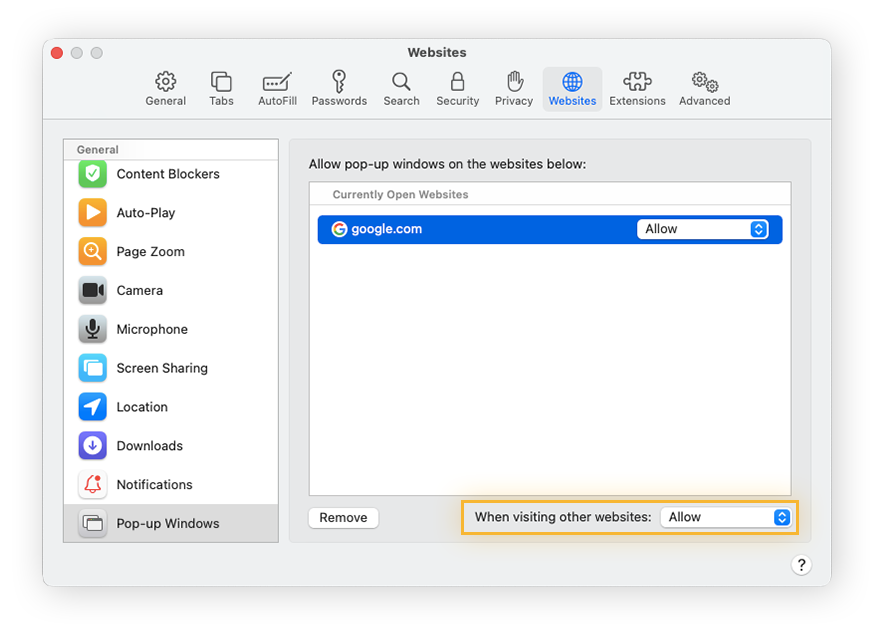
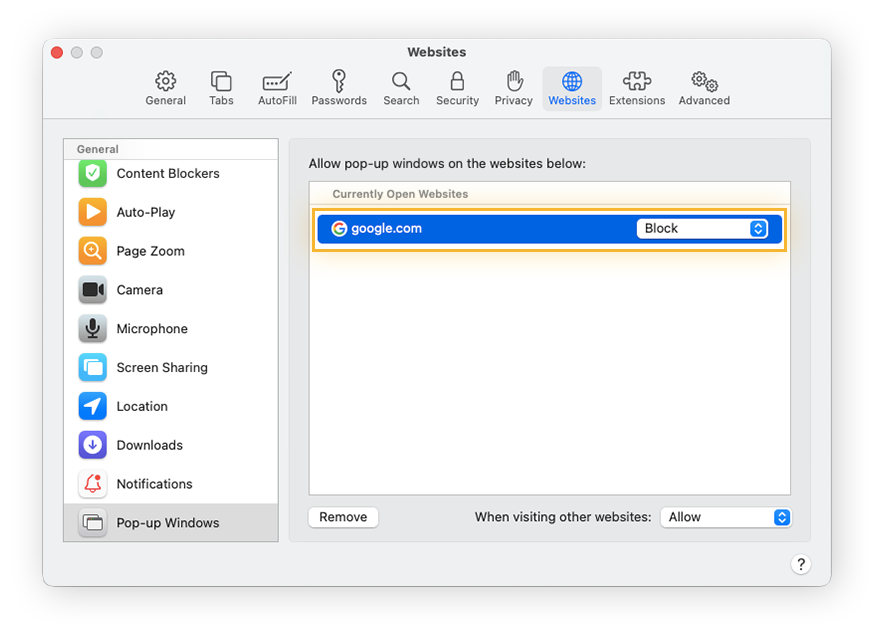
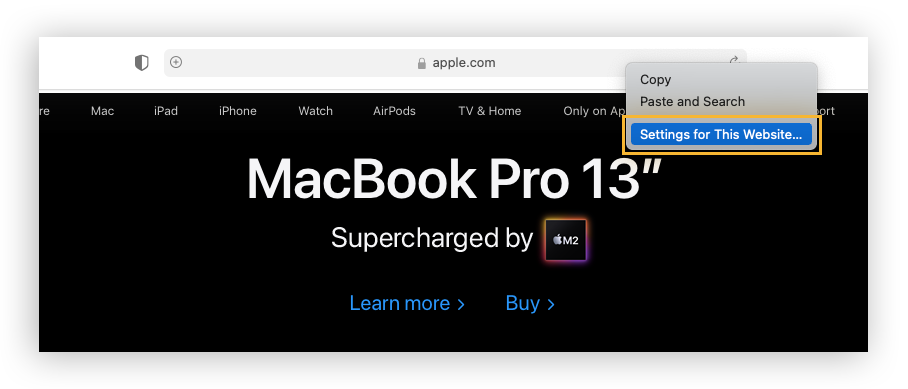
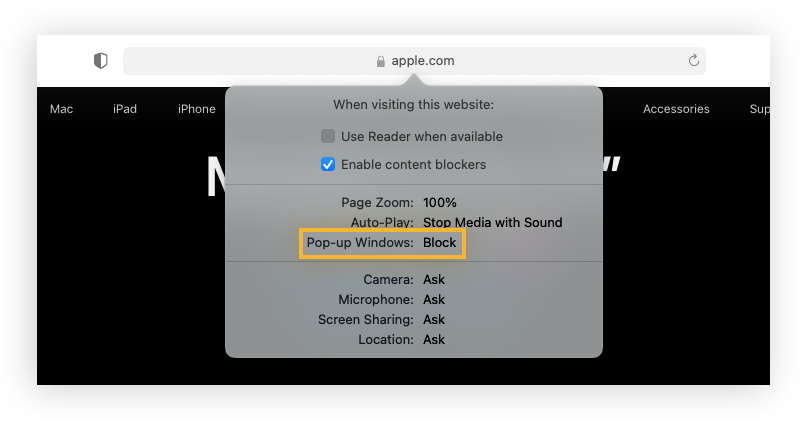
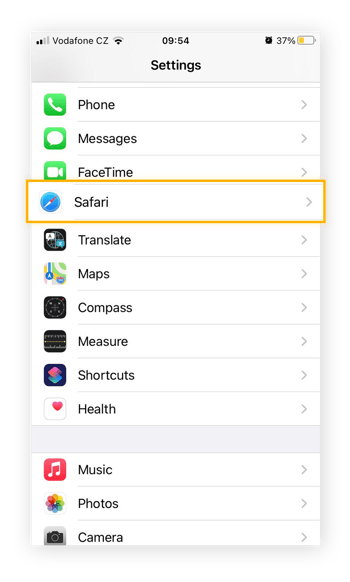
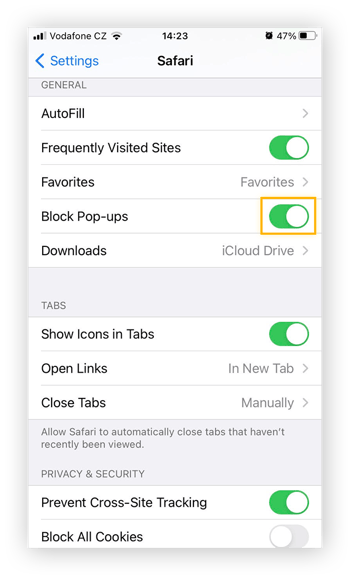
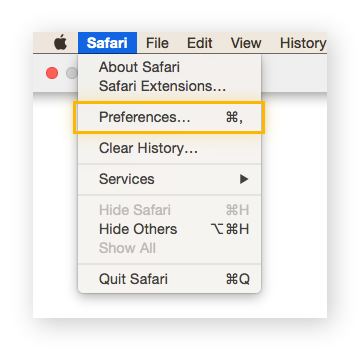
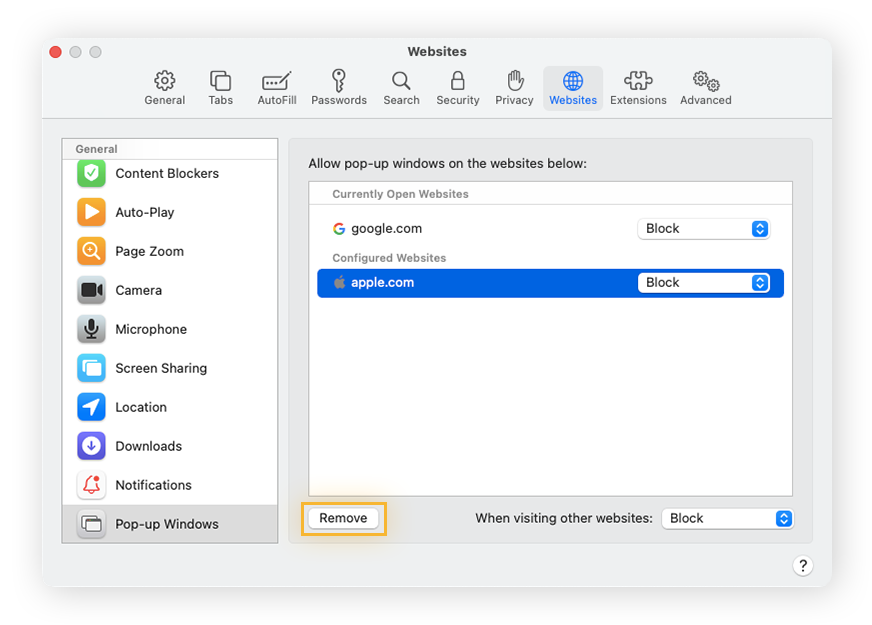
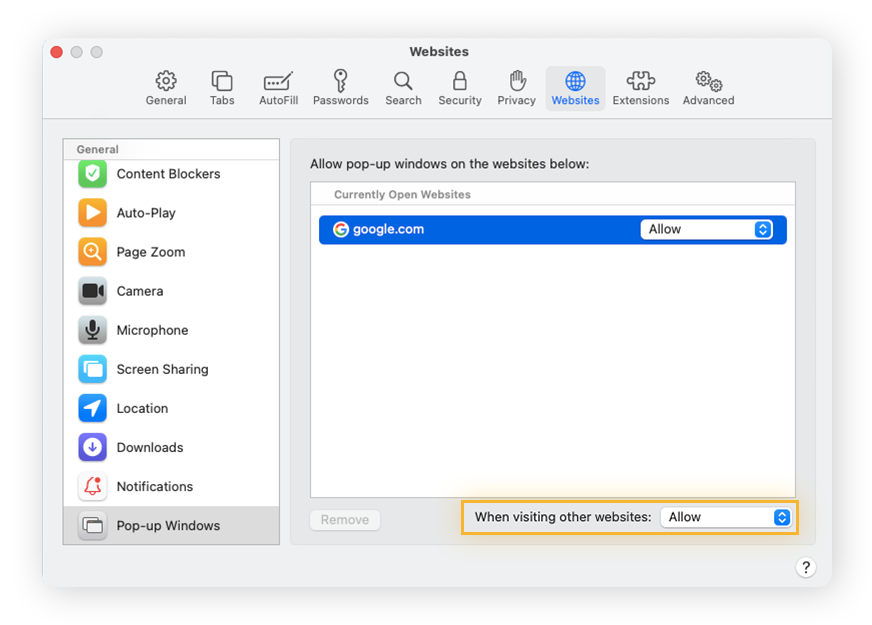
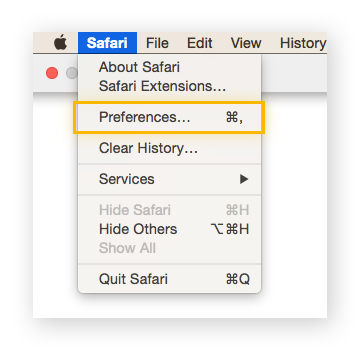
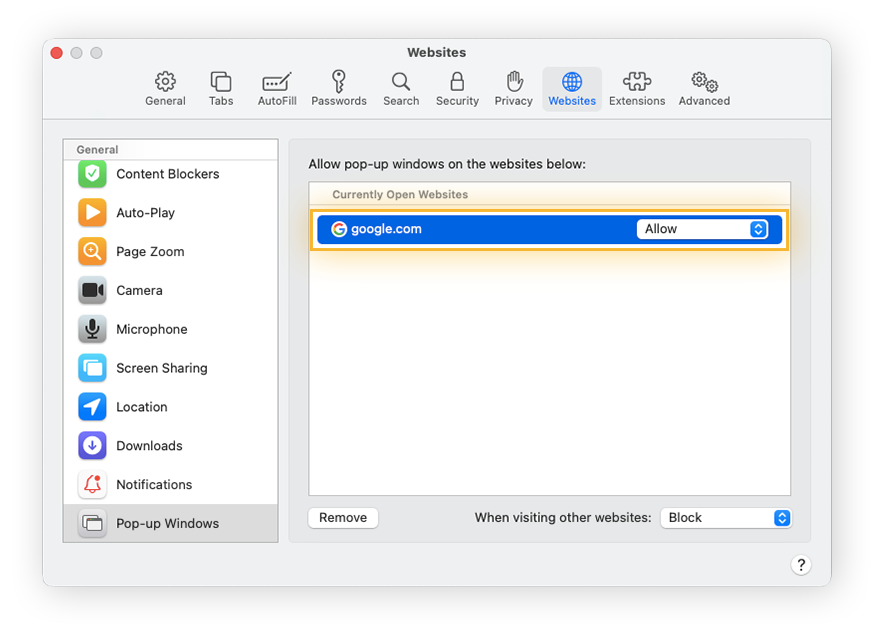
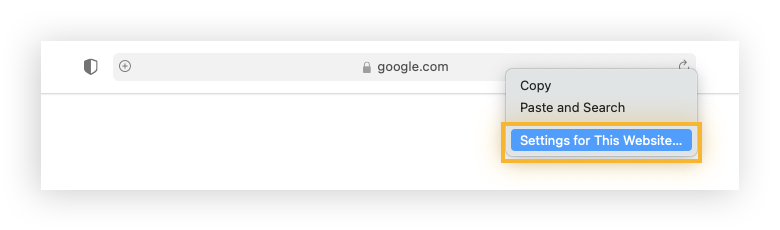
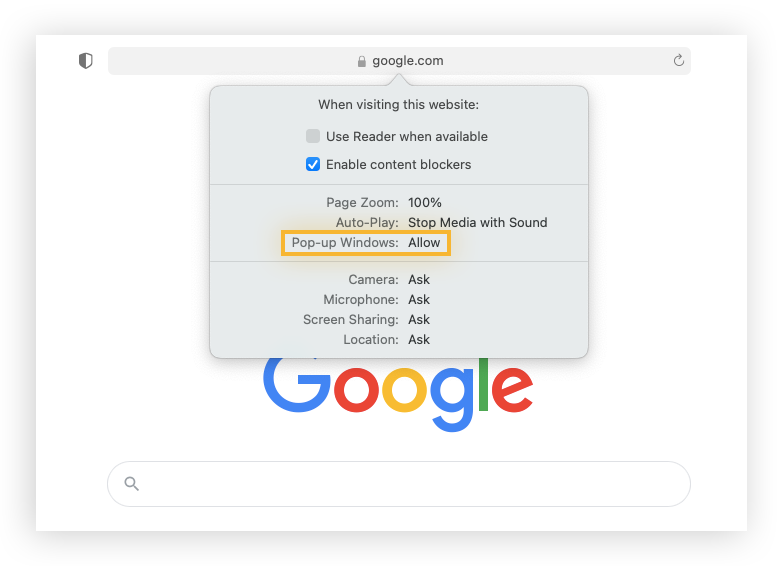
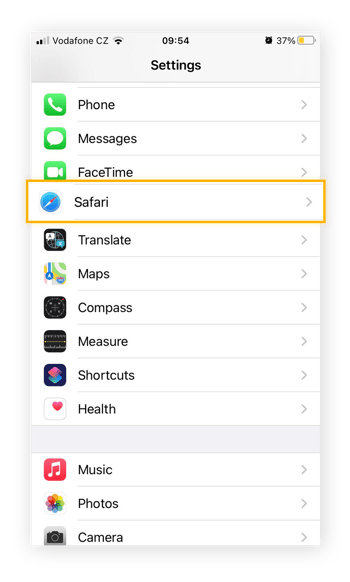
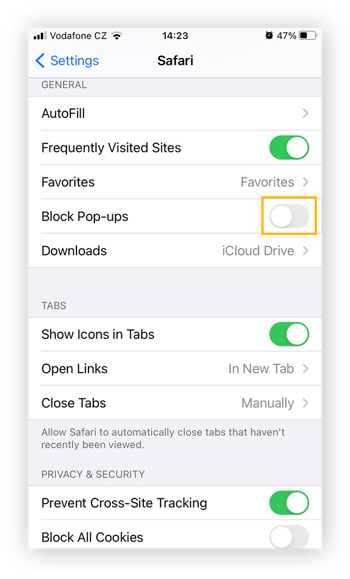
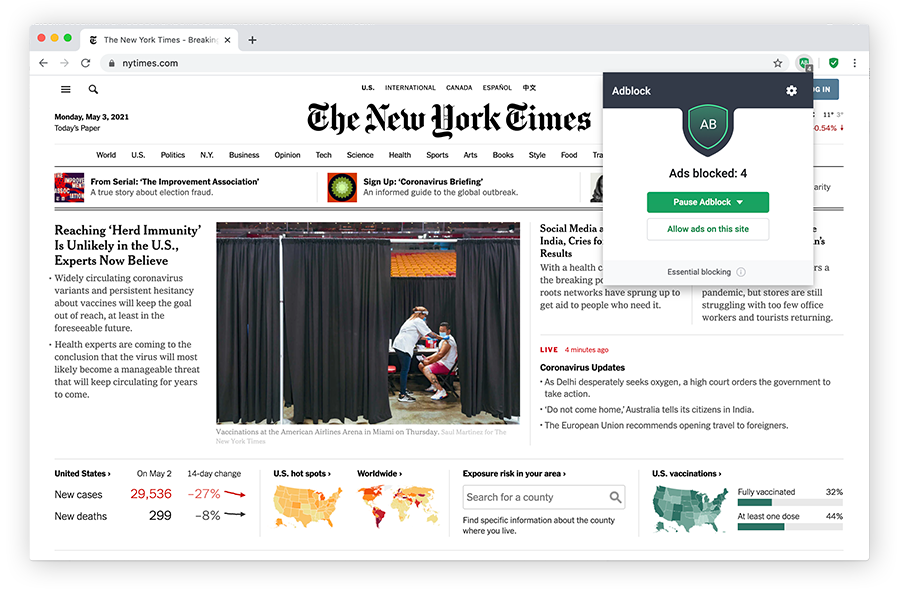 AVG Secure Browser blockiert Werbung automatisch, um das Surfen zu beschleunigen.
AVG Secure Browser blockiert Werbung automatisch, um das Surfen zu beschleunigen.




